6 Cara Mempercepat Download IDM Terbukti Berhasil Speed Hingga 587,7%
Cara mempercepat download IDM – IDM maupun Internet Download Manager termasuk download manager paling sering digunakan dalam mengunduh beberapa jenis berkas. Biasanya aplikasi tersebut digunakan untuk mengunduh video, game, lagu, atau lainnya dan menyimpan berkas tersebut pada computer. Selain itu, Internet Download Manager juga termasuk download manager paling cepat. Atau sering disebut dengan software download manager yang terbaik. IDM telah dihargai sekitar $29.95, nilai ini cukup murah jika dibandingkan bila anda memakai IDM bajakan selanjutnya anda akan didenda sampai jutaan rupiah. Namun ternyata Cara mempercepat download IDM sangat mudah dilakukan terutama bila pihak IDM dengan rutin melakukan update.
Dari setiap update yang dilakukan akan membuat performa IDM ini semakin bagus. Selain itu, ada juga cara agar kecepatan download IDM lebih maksimal dengan menggunakan Menggunakan Software IDM Optimizer seperti berikut ini.
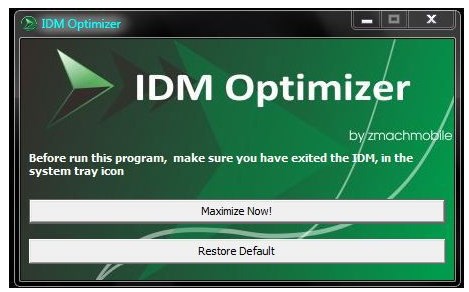
Untuk bisa mengatur sekaligus mengoptimalkan download IDM, maka anda juga bisa menggunakan software IDM Optimizer. Dengan aplikasi gratis ini, kecepatan download IDM mampu meningkat hingga 5 kalilebih cepat dari biasanya. Untuk langkah langkahnya, langsung simak beberapa cara berikut ini.
1. Cara Pertama Mempercepat Download IDM Dengan IDM Optimizer
- Langkah pertama buka IDM dalam computer ataupun laptop kamu.
- Selanjutnya pilih Option.
- Dibagian Speed ataupun Connection, pilihlah Other & Default max. conn number kamu ganti angka menjadi 16. Namun harus kamu perhatikan bila kamu mempunyai kecepatan internet sangat cepat antara 1-2 MB/detik, gantilah angka tersebut menjadi 32, namun jika kecepatan hanya beberapa KB, kamu bisa menggantinya dengan 16.
- Setelah itu simpan.
2. Cara kedua Mempercepat Download IDM Dengan IDM Optimizer
- Langkah pertama pilih menu Download.
- Selanjutnya klik Speed Limiter ataupun pembatas kecepatan, selanjutnya pilih On ataupun Hidupkan.
- Kemudian klik pengaturan yang ada pada bagian bawahnya, kemudian isi dengan 2000 serta simpan.
- Selanjutnya lakukan pengaturan dibagian Registry Editor.
- Lalu Klik Start Menu lalu Ketik Run di kotak pencarian.
- Setelah itu akan muncul dialog, dan masukkan saja kata kunci regedit kemudian klik ok.
- Pilih HKey_Current_User >> kemudian Software >> dan Internet Download Manager >> kemudian Connection Speed >> dan lakukan double klik dengan mouse kemudian pilih Decimal dan isikan dengan angka 999999 kemudian klik OK.
3. Percepat IDM Menggunakan Proxy
Yang dimaksud dengan Proxy ialah network komputer yang menjadi perantara sebagai permintaan dari pengguna ke server lain. Sedangkan cara mempercepat proses Download IDM menggunakan proxy bisa kamu lakukan dengan cara berikut ini:
- Langkah pertama buka situs HideMyAss, kemudian pilihlah IP : Port Proxies.
- Setelah itu, Centang Low di label Anonymity level. Lalu centang Fast di bagian label Speed & Centang Fast di label Connection time.
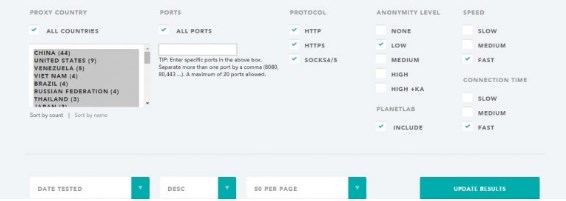
- Lalu klik Update Result.
- Setelah itu, akan ditampilkan daftar proxy & port yang terdapat di seluruh dunia.
- Kemudian Copy Paste pada IDM kamu.
- Setelah itu, kamu bisa buka IDM > lalu Downloads > dan Options > Proxy/Socks. Kemudian isi proxy & port yang sudah didapatkan.
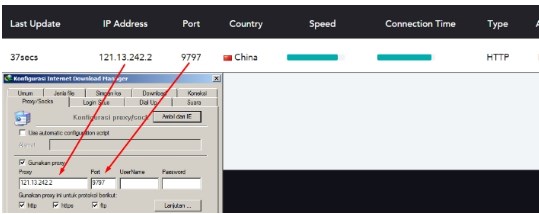
- Lalu klik OK.
Dengan mempercepat download IDM, maka proses download yang kamu lakukan akan berjalan secara lebih cepat. Sehingga pekerjaan tersebut cepat terselesaikan. Sementara cepat maupun tidak proses download juga sangat bergantung pada kecepatan jaringan internet yang kamu gunakan. Selain itu, kamu juga bisa menggunakan cara lain untuk mempercepat download IDM yang kamu lakukan seperti cara berikut ini.
4. Mempercepat IDM Dengan Menggunakan Regedit
- Langkah pertama bukalah program run. Caranya dengan menekan tombol windows & R secara bersamaan lalu regedit dan click ok.
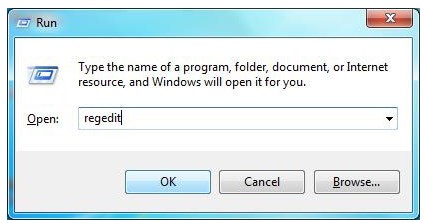
- Selanjutnya pilih saja HKEY_CURENT_USER-Software-download Manager.
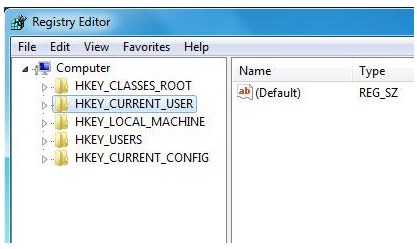
- Kemudian lihat dibagian tab kanan lalu carilah “Connection Speed”. Setelah menemukannya, klik kanan & tentukan modify.
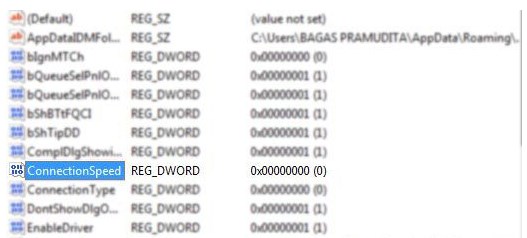
- Lalu isikan dengan angka 2576980377.
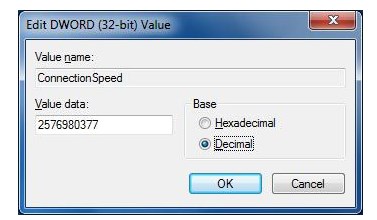
- Kemudian klik ok dan editlah dari register editor.
5. Mempercepat IDM Dengan Menggunakan Software
- Langkah pertama download IDM OPTIMASION (kamu bisa mencarinya secara gratis dan legal dalam internet).
- Setelah kamu dapakan, langsung instal programnya sampai prosesnya selesai kemudian klik optimize IDM.
- Nah, dengan cara ini, IDM kamu akan semakin cepat dari biasanya.
6. Setting IDM Untuk Mempercepat Download IDM.
Untuk melakukan pengaturan ini, kamu bisa ikuti langkah langkahnya dibawah ini.
- Langkah pertama, bukalah software IDM.
- Lalu buka juga menu download kemudian options.
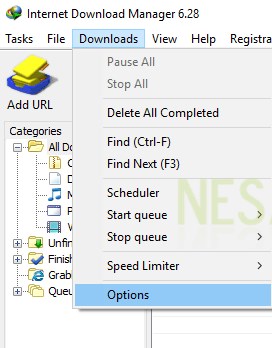
- Kemudian pilihlah tab Connections kemudian rubahlah menjadi “Lan10MBs” di bagian Connection Speed.

- Selanjutnya pada Default max. Number rubahlah dengan 16 kemudian klik ok.
Internet Download Manager maupun yang biasa disebut dengan IDM, merupakan sebuah perangkat lunak. Fungsinya ialah untuk mengunduh data maupun file dari internet serta meneruskan kembali. Software ini telah diproduksi oleh negara Amerika, di New York. Posisi software ini juga menduduki paling atas dalam hal memaksimalkan kecepatan pengunduhan sebuah data ataupun file.
Dengan tampilan antarmuka yang sangat sederhana, menjadikan IDM ini lebih bersahabat dengan pengguna. Sehingga banyak yang menggunakan IDM ini untuk mendownload aplikasi, video, maupun file lain. biasanya juga digunakan untuk mendownload facebook, google drive atau lainnya. Sementara untuk mendownloadnya, kamu bisa mengunjungi link pada internet download manager, ataupun IDM gratis pada versi idm 7.1.
Selain itu, IDM juga telah didukung oleh fitur meneruskan kembali atau biasa disebut dengan (resume). Fitur ini digunakan untuk mendownload ulang beberapa berkas atau file yang sebelumnya telah terputus ketika proses mendownload disebabkan karena adanya masalah teknis atau non teknis. Dalam IDM juga dilengkapi oleh fitur unduh sangat cepat dan keterampilan untuk melakukan segmentasi file secara otomatis & telah didukung oleh teknologi yang sangat aman.
Pada perangkat lunak ini juga dilengkapi oleh ketrampilan lebih baik daripada perangkat lunak sejenisnya. Karena fitur yang telah dimilikinya untuk membagi file yang sedang didownload kedalam beberapa bagian yang terpisah yang selanjutnya akan dilanjutkan kembali setelah proses download selesai.
Proses tersebut juga disebut dengan multipart. Namun IDM bertolak belakang pada perlengkapan yang sejenisnya karena proses multipart tersebut telah dilaksanakan dengan bersamaan & kecepatannya hingga 500% ataupun sampai 5 kali lipat menjadi lebih cepat. IDM juga bisa membagi sebuah berkas saat proses pengunduhan telah dilangsungkan sampai menjadi tujuh maupun delapan unsur bahkan lebih.
Suatu berkas ataupun file yang telah didownload yang sudah terbagi menjadi 8 bagian, selanjutnya akan ditangani IDM. Dengan cara membagi kecepatan menjadi sama besar setiap bagiannya. Akan tetapi jika ada sebuah kendala ketika proses pengunduhan berlangsung, maka pembagian kecepatan tersebut akan dilakukan supaya proses pengunduhan bisa dilangsungkan dengan baik.
Meskipun IDM dirasa sangat cepat prosesnya, namun ternyata masih banyak yang mencari Cara mempercepat download IDM untuk kebutuhan pengunduhan data mereka.
Baca Juga :